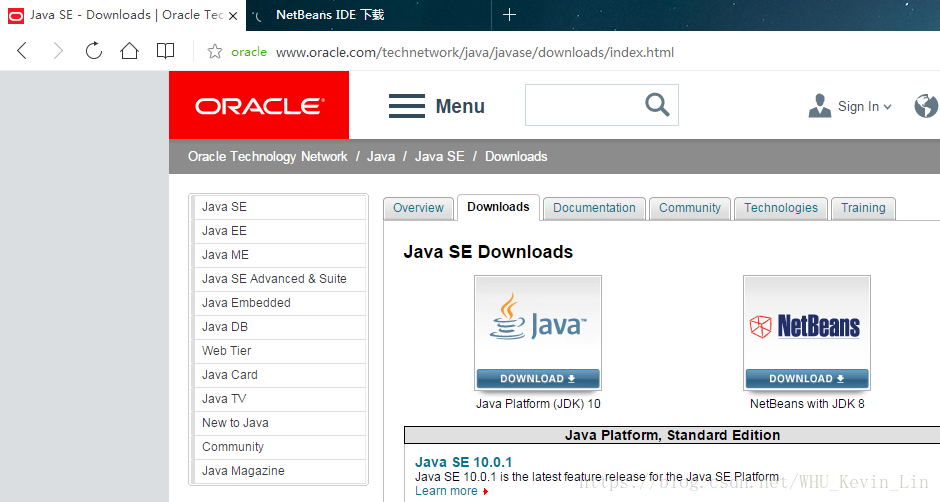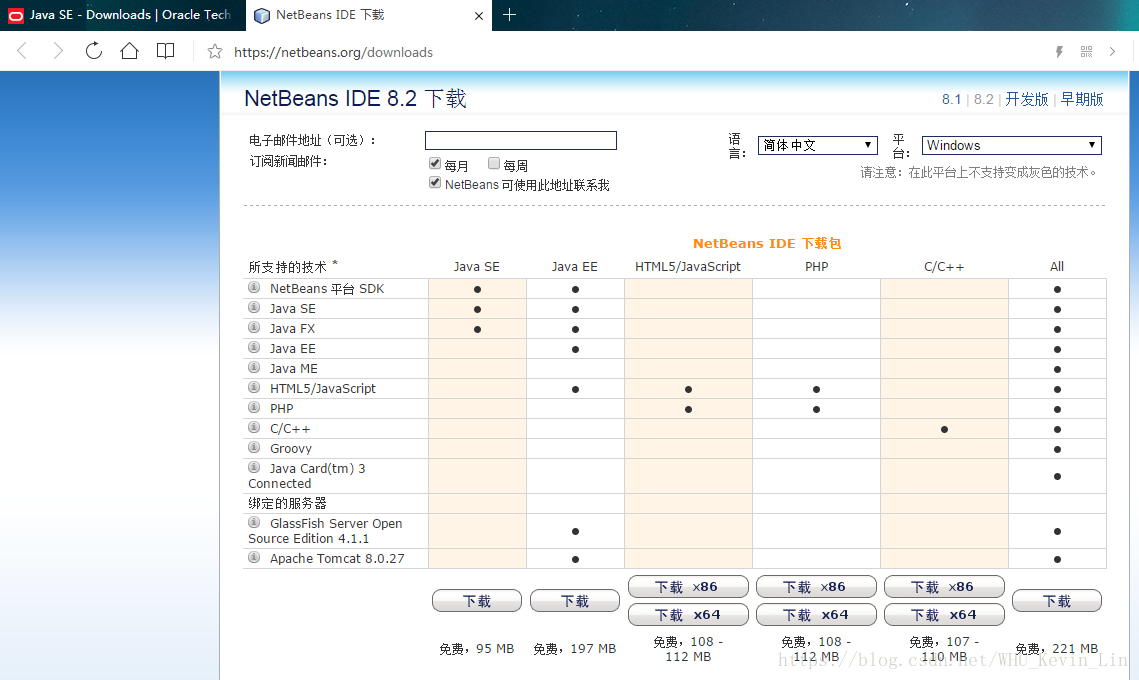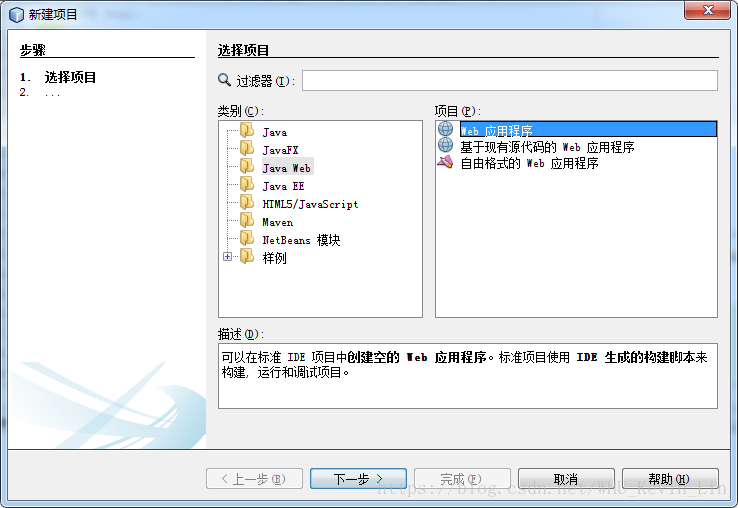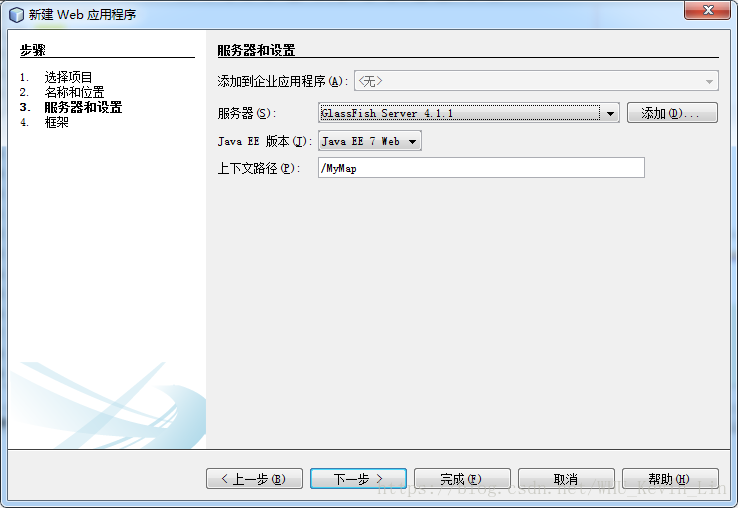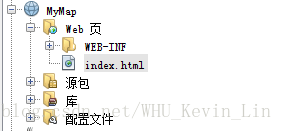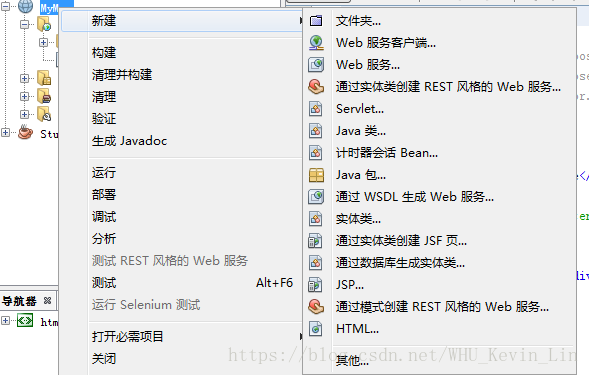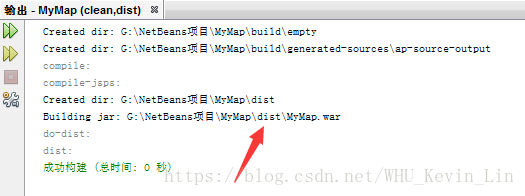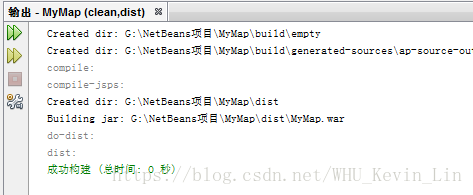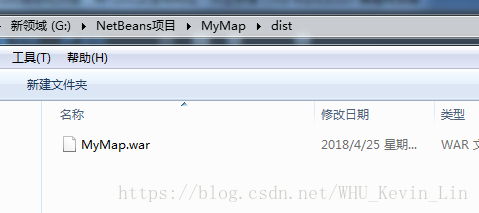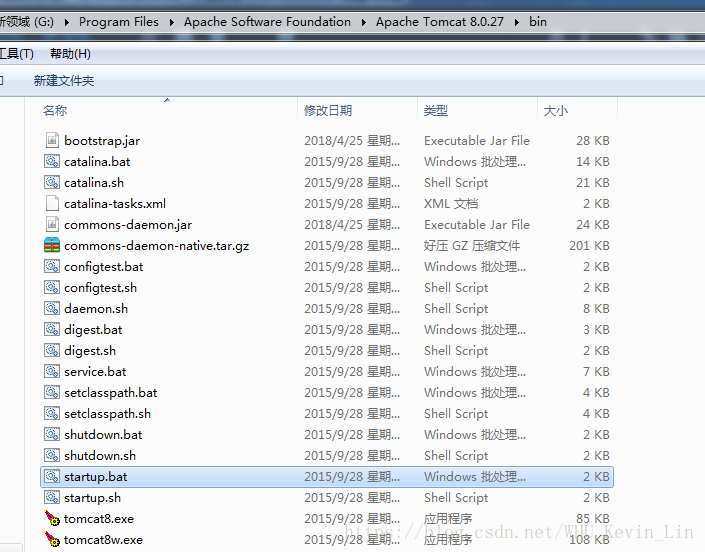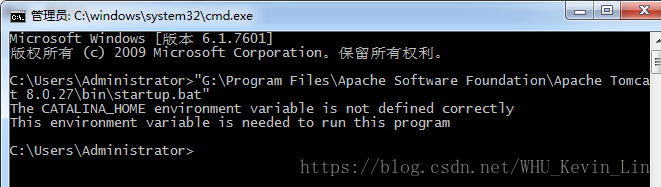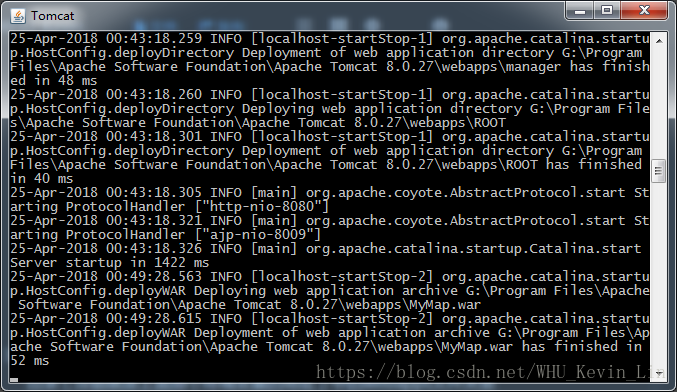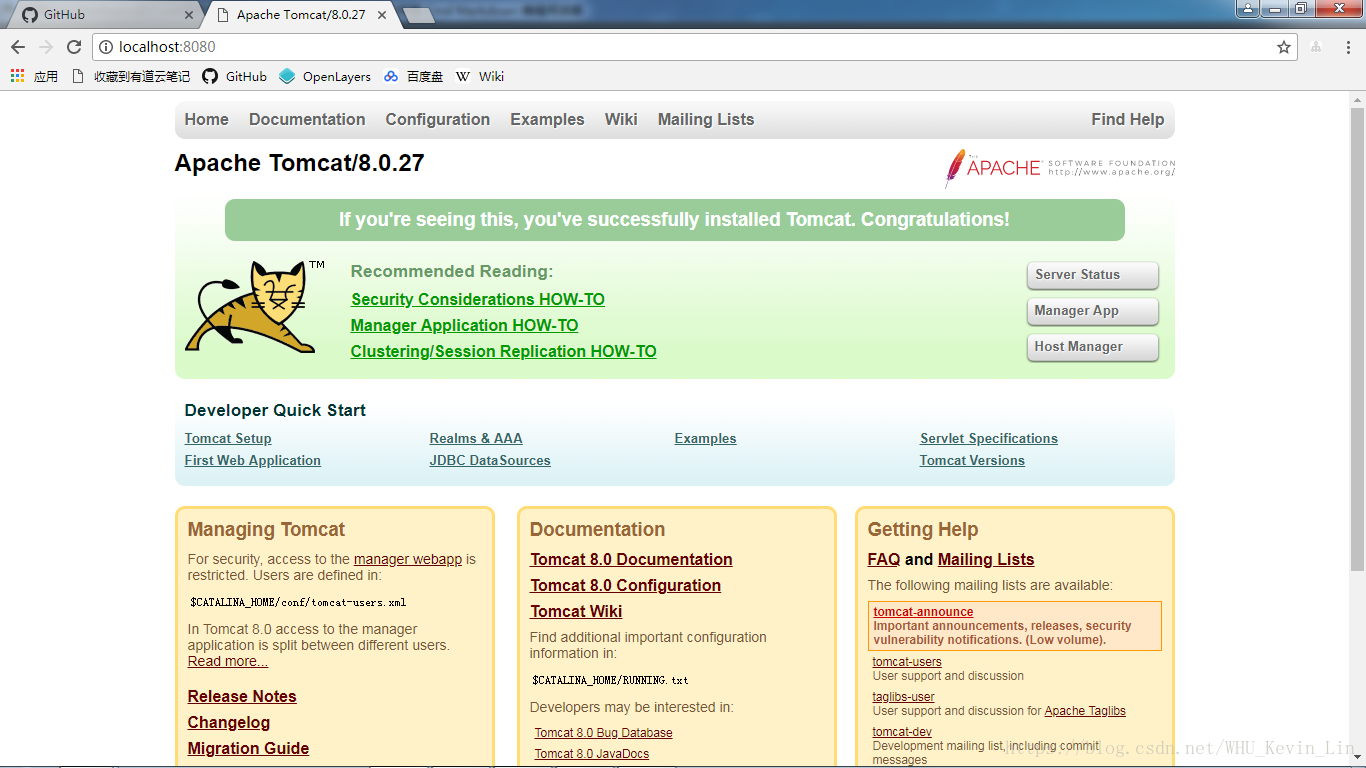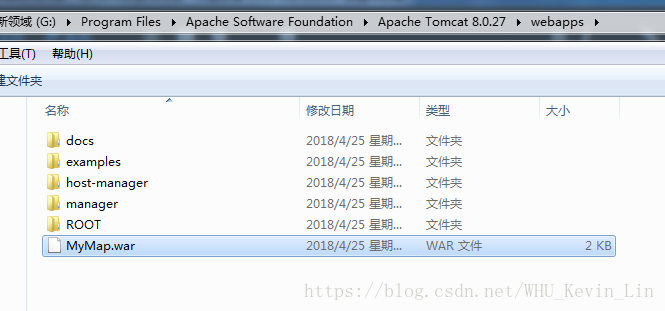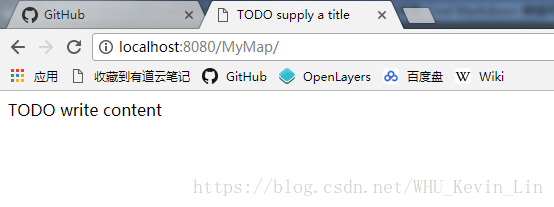一 安装NetBeans(自动安装jdk)
- 进入oracle的下载界面:
http://www.oracle.com/technetwork/java/javase/downloads/index.html
图 javaDownload.png
- 选择右侧那个NetBeans with JDK 8,下载安装,一路绿灯,在这个过程中已经顺带安装好了Java(jdk1.8.0_171),但是当打开NetBeans IDE的时候,会发现无法创建Java web的项目,因此需要继续安装NetBeans。
- 下载另一个版本的NetBeans,选择包含“Java EE”功能的Java EE或ALL。
https://netbeans.org/downloads/
图 NetBeansDownload.png
- 然后安装呗,一开始有一个额外安装的东西,是两个类似容器的东西,以后你的主机作为服务器发布服务时会用到,一个叫GlassFish Server,另一个是Apache Tomcat,全都勾上。最后注意安装目录和第二步安装的那个IDE的位置要一样
配置Java环境变量
变量名 地址 JAVA_HOME JDK所在目录 CLASSPATH %JAVA_HOME%\lib;%JAVA_HOME%\lib\dt.jar;%JAVA_HOME%\lib\tools.jar Path %JAVA_HOME%\bin;%JAVA_HOME%\jre\bin - NetBeans+Java安装完毕。
补充一下GlassFish和Tomcat的区别(来自知乎用户:chainho)
两者本质上不是一类型的东西。Tomcat是Servlet容器,GlassFish是JEE容器。JEE容器必然是包含Servlet容器这一部分功能的。ps:以前版本的GlassFish,其内部的Servlet容器实现就是直接采用的Tomcat。当然,JEE容器提供了更多的功能,同时也有方便的管理控制台可以在界面上进行各种配置和应用部署等,比Tomcat的Manager应用要功能丰富的多。
作者:chainho
链接:https://www.zhihu.com/question/20039000/answer/102719430
来源:知乎
二 创建服务器
- 创建Java web项目,选择Web应用程序
图 选择web应用程序
- 选择GlassFish服务器,版本什么的默认就好了
图 选择服务器
一路next之后就创建好了一个项目啦,项目内容差不多就如下这几个
图 项目内容
这时候这个index.html就是主界面的源码,然后你可以在左侧右键项目名称添加服务、页面等
图 项目添加内容
在添加内容中,可以添加html页面,也可以添加服务,服务就不添加了,添加服务看后续教程,直接使用默认的index.html举例。
图 index.html
- 至此服务器创建完毕
三 发布服务
- 构建.war包。当你添加完index.html页面或者其他页面或者服务之后,想给发布出去,怎么办呢?右键项目,点击“清理并构建”
图 清理并构建
图 构建成功
然后在项目保存的位置中就多了一个dist文件夹,文件夹里有一个.war文件,这是一个类似于压缩包的东西,在服务器部署(发布)的时候用的到。
图 .war
有了这个包之后,NetBeans的使命就结束了,关了它!(不然会和Tomcat冲突) 配置Tomcat。由于是简单的java web服务,不需要使用在线或远程管理功能,我们使用较为方便的Tomcat来部署服务器,首先测试Tomcat的可用性:
- 在Tomcat安装目录下的bin文件夹中打开startup.bat
图 startup.bat
- 好吧一般情况下打不开的,这时候打开cmd,把startup.bat拖进去,打开:
图 startup.bat报错
啥意思?CATALINA_HOME环境变量没有正确定义?看来它需要点东西 - 把cmd关了,打开环境变量,在系统变量添加CATALINA_HOME,路径就放上Tomcat的安装目录,就是上面说到的bin文件夹的上一级(包含bin的那个文件夹),注意不要有分号
- 这时候就懒得打开cmd了,直接双击startup.bat,然后它就运行了
图 Tomcat运行
这时候你的服务器就算是配置好了。随便打开一个浏览器测试一下,输入http://localhost:8080,看看效果
图 服务器打开成功
看到这个页面就算成功了
- 在Tomcat安装目录下的bin文件夹中打开startup.bat
保持服务器开着的状态,然后把第一步得到的.war文件拖(copy)到Tomcat安装目录(没错就是上面那个环境变量的地址)中的webapps文件夹里
图 webapps
刚进去是这样的:
图 拖进去
然后因为服务器开着,过一会儿就自己创建了一个同名的文件夹:
图 创建了文件夹
这时候在http://localhost:8080后面加上/文件夹名,就可以看到index.html页面的内容了,这时候算是部署成功了。
图 加上文件夹名
那别人要怎么访问呢??他们只要将localhost换成你电脑的ipv4地址就行了,用cmd里的ipconfig命令获取该地址。(不过由于是本地服务器,只局限于局域网访问该服务器,并且Tomcat必须保持打开的状态,否则无法访问)
图 IPv4访问